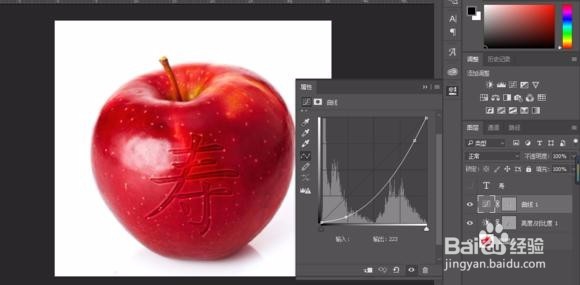1、打开PS素材文档
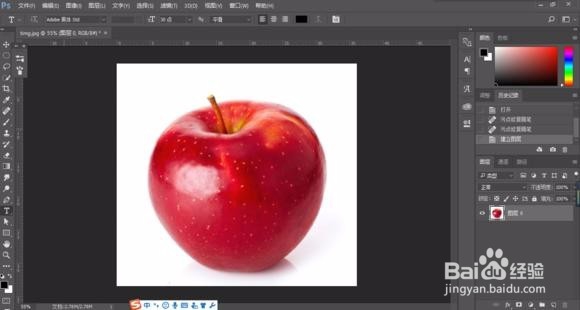
2、选择横排文字工具
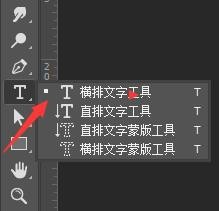
3、用文字工具打出你想要的字ctrl+t改变文字大小
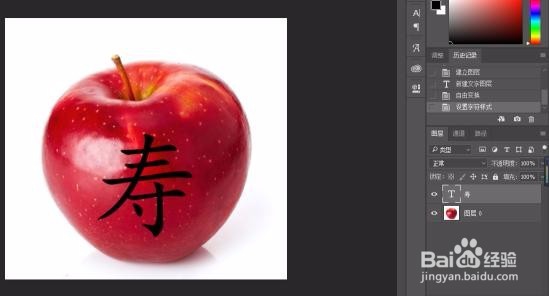
4、选择文字图层,按住ctrl+鼠标左键把文字载入选区

5、隐藏文图层,选择苹果图层
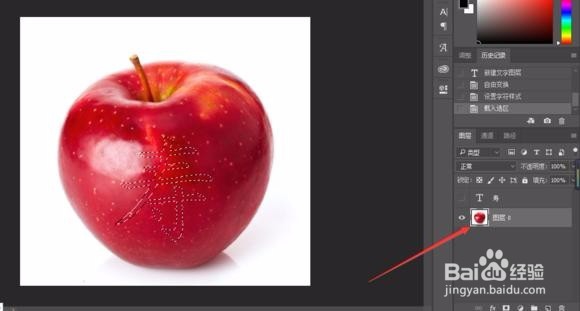
6、使用调整—亮度,做颜色区分
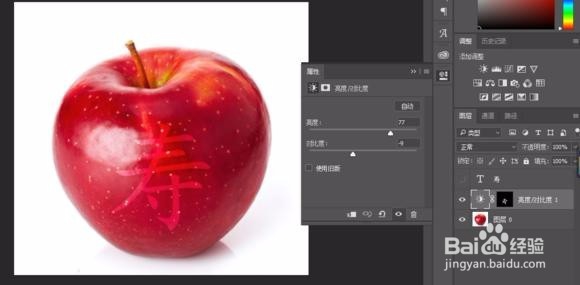
7、打开通道,选择最后一个通道,点击滤镜—风格化—浮雕效果(参数如下)
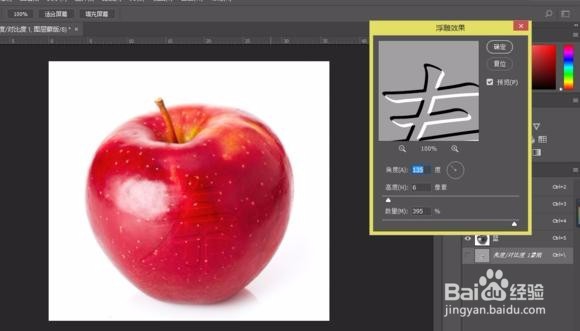
8、重复做一次滤镜
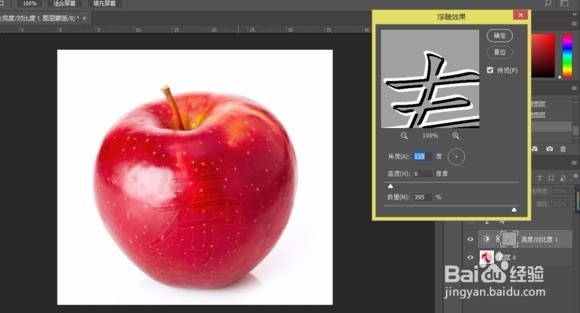
9、使用曲线(参数如下)
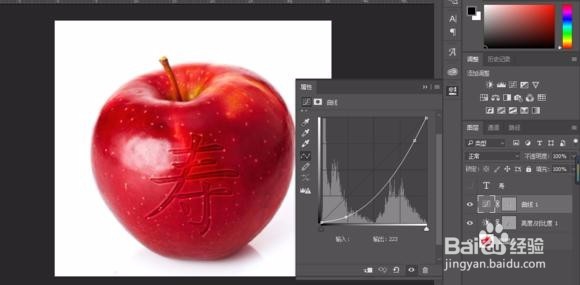
时间:2024-11-01 19:23:26
1、打开PS素材文档
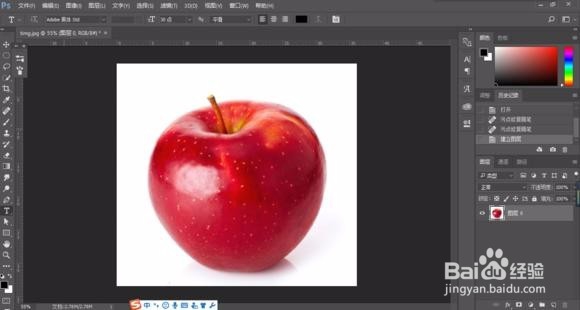
2、选择横排文字工具
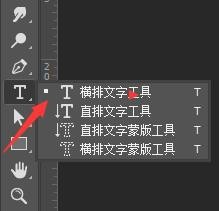
3、用文字工具打出你想要的字ctrl+t改变文字大小
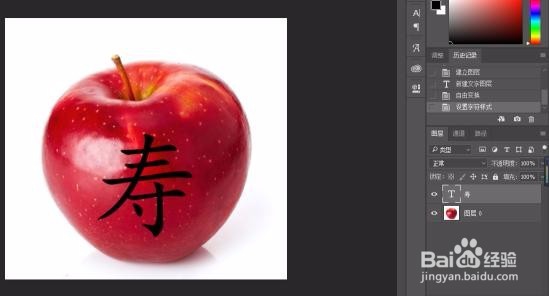
4、选择文字图层,按住ctrl+鼠标左键把文字载入选区

5、隐藏文图层,选择苹果图层
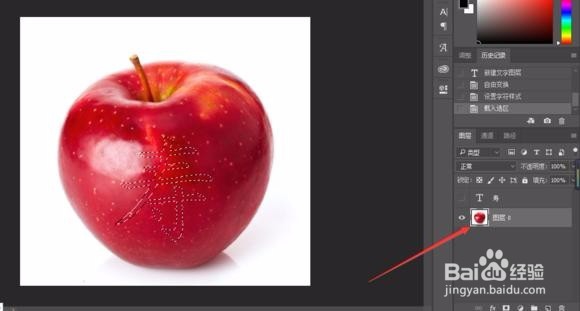
6、使用调整—亮度,做颜色区分
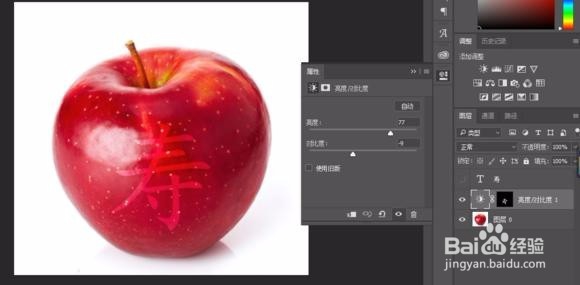
7、打开通道,选择最后一个通道,点击滤镜—风格化—浮雕效果(参数如下)
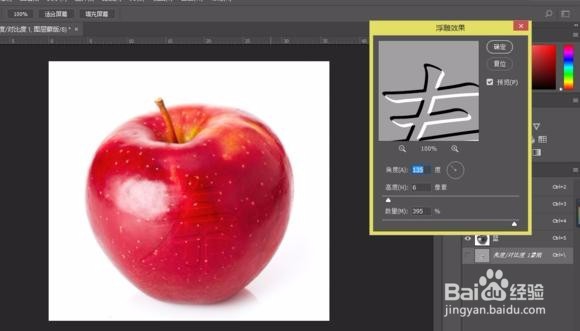
8、重复做一次滤镜
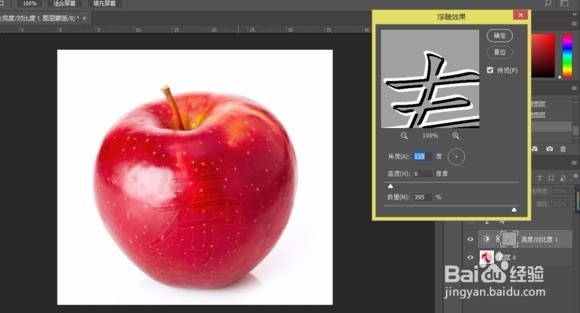
9、使用曲线(参数如下)